Correction de l'erreur du serveur proxy Wi-Fi PS4
Publié: 2022-08-26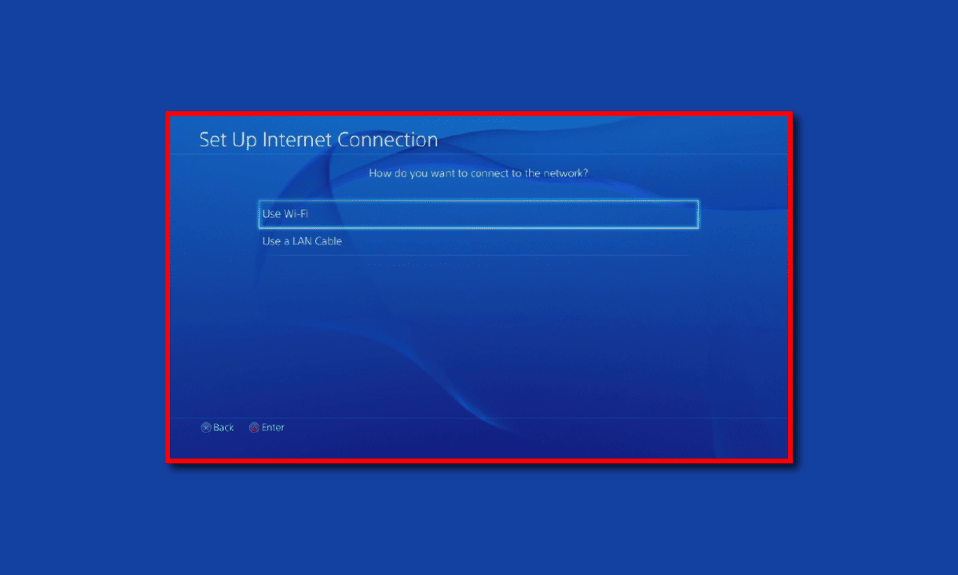
La PlayStation vous obligerait à vous connecter à un réseau pour le rendre utilisable à diverses fins. En utilisant la version la plus populaire, c'est-à-dire que la PlayStation 4 peut offrir une bonne expérience de jeu. Cependant, le message d'erreur indiquant Échec de la connexion au PlayStation Network peut gâcher l'expérience. Comme son nom l'indique, l'erreur est liée au réseau Wi-Fi auquel vous vous êtes connecté. Une autre erreur qui perturbe l'utilisation est le message du code d'erreur WC 34731 PS4. Ce message d'erreur peut s'afficher s'il y a des problèmes dans le processus de paiement. Comme méthode pour corriger les deux messages d'erreur, vous pouvez essayer d'utiliser le serveur proxy Wi-Fi PS4. Cet article explique la méthode d'utilisation du serveur proxy Wi-Fi et les méthodes pour corriger les codes d'erreur réseau à l'aide du serveur proxy.
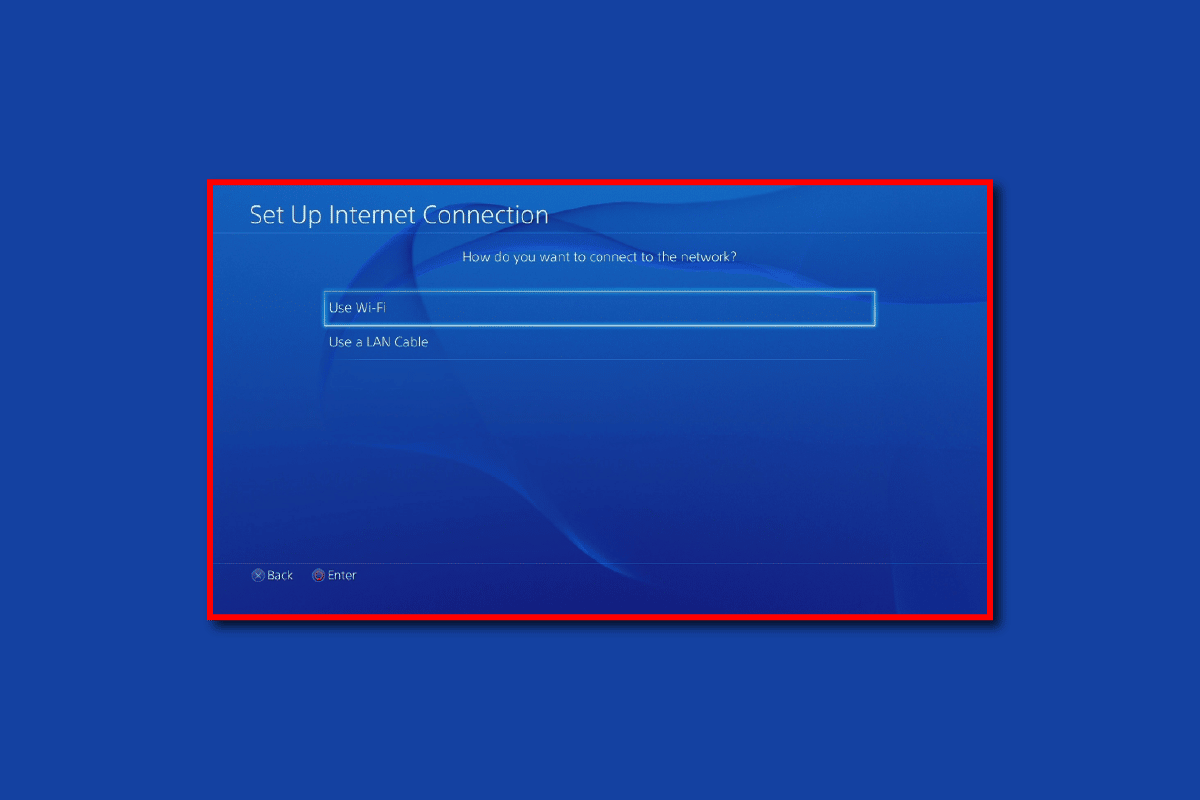
Contenu
- Comment réparer l'erreur du serveur proxy Wi-Fi PS4
- Comment ajouter un serveur proxy à la console PlayStation 4
- Quelles sont les causes du réseau PS4 et de l'erreur WC 34731 ?
- Méthode 1 : Méthodes de dépannage de base
- Méthode 2 : Passer au réseau filaire
- Méthode 3 : Mettre à jour le micrologiciel PS4
- Méthode 4 : désactiver la connexion au serveur multimédia
- Méthode 5 : Activer la console PlayStation principale
- Méthode 6 : Modifier l'adresse IP (non recommandé)
- Méthode 7 : modifier les paramètres DNS
- Méthode 8 : reconstruire la base de données
- Méthode 9 : réinitialiser la PlayStation 4 aux paramètres par défaut (non recommandé)
Comment réparer l'erreur du serveur proxy Wi-Fi PS4
La section décrit la méthode de configuration d'un serveur proxy Wi-Fi sur la console PlayStation 4. Les avantages de l'utilisation d'un serveur proxy Wi-Fi sont répertoriés ci-dessous :
- Excellente disponibilité - La disponibilité fait référence au nombre d'heures pendant lesquelles le proxy fonctionnerait sans aucun dysfonctionnement.
- Connexion Internet rapide - Le serveur proxy offre une expérience de jeu ininterrompue.
- Déblocage des sites Web restreints pour les jeux - Les sites de jeux bloqués en raison de restrictions géographiques peuvent être débloqués à l'aide d'un serveur proxy.
- Meilleure concurrence - La concurrence des joueurs du monde entier peut augmenter l'expérience de jeu en contournant les restrictions géographiques.
- Masquage de l'adresse IP - L'adresse IP de la console PlayStation peut être masquée à l'aide d'un serveur proxy.
Comment ajouter un serveur proxy à la console PlayStation 4
La section ci-dessous décrit la méthode étape par étape pour ajouter un serveur proxy à la console PS4.
Étape I : Trouver l'adresse IP
La première étape pour ajouter un serveur proxy Wi-Fi PS4 consiste à trouver l'adresse IP du réseau Wi-Fi auquel vous essayez de vous connecter sur le PC Windows.
1. Appuyez sur la touche Windows , tapez Invite de commandes et cliquez sur Exécuter en tant qu'administrateur .
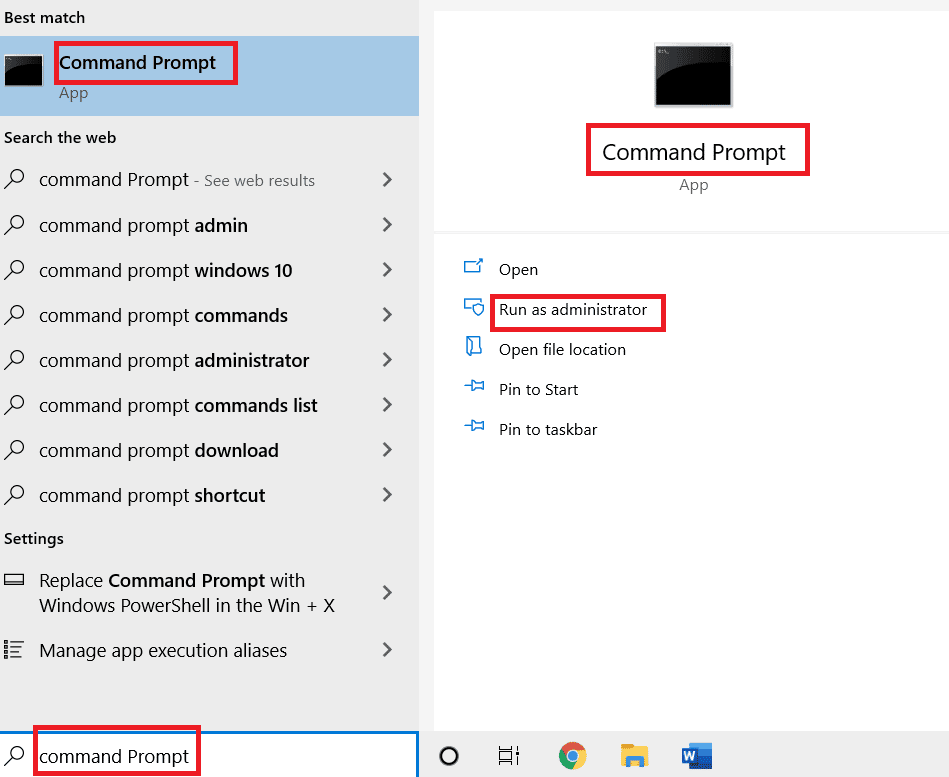
2. Tapez la commande ipconfig/all et appuyez sur la touche Entrée pour afficher les détails de l'adresse IP de la connexion Internet.
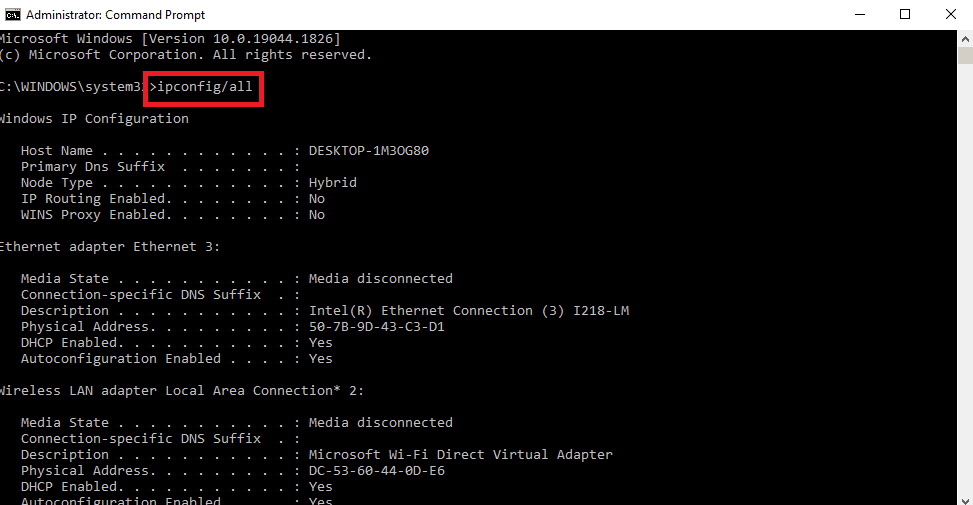
3. Notez l'adresse IP dans la section IPv4 .
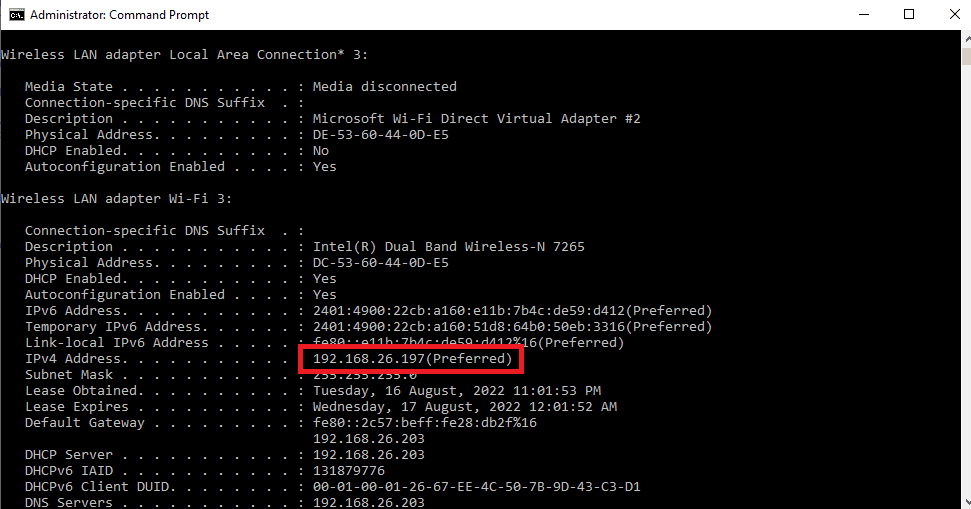
Étape II : Configurer le réseau Wi-Fi sur la console PlayStation 4
L'étape suivante consiste à configurer manuellement le réseau Wi-Fi sur la console PS4 à l'aide de l'adresse IP indiquée.
1. Ouvrez les Paramètres dans le menu.

2. Sélectionnez l'option Réseau .

3. Sélectionnez l'onglet Configuration de la connexion Internet .
4. Sélectionnez l'option Utiliser le Wi-Fi dans la section Comment voulez-vous vous connecter au réseau ?
Remarque : Vous pouvez sélectionner l'option Utiliser un câble LAN si vous utilisez un réseau LAN.
5. Sélectionnez le réseau Wi-Fi dans la liste.
6. Sélectionnez l'option Personnalisé .
7. Dans les paramètres d'adresse IP, sélectionnez l'option Automatique .
8. Dans l'écran Nom d'hôte DHCP , sélectionnez l'option Ne pas spécifier .
9. Dans la section Paramètres DNS , sélectionnez l'option Manuel .
10. Saisissez la valeur 8.8.8.8 dans le champ DNS primaire et la valeur 8.8.4.4 dans le champ DNS secondaire .
Remarque 1 : La valeur du DNS saisie dans les champs doit suivre les valeurs DNS de Google.
Remarque 2 : Si vous souhaitez définir la console PlayStation sur une région spécifique, vous pouvez entrer la valeur du DNS de la région.
11. Sélectionnez le bouton Suivant pour tester la vitesse de la connexion Internet.
Étape 3 : Attribuez un serveur proxy à la console PlayStation 4
La dernière étape pour ajouter un serveur proxy Wi-Fi PS4 consiste à attribuer manuellement le serveur proxy à la console PS4 en utilisant les détails du serveur proxy et du routeur Wi-Fi.
1. Sélectionnez l'option Manuel dans l'écran Paramètres MTU .
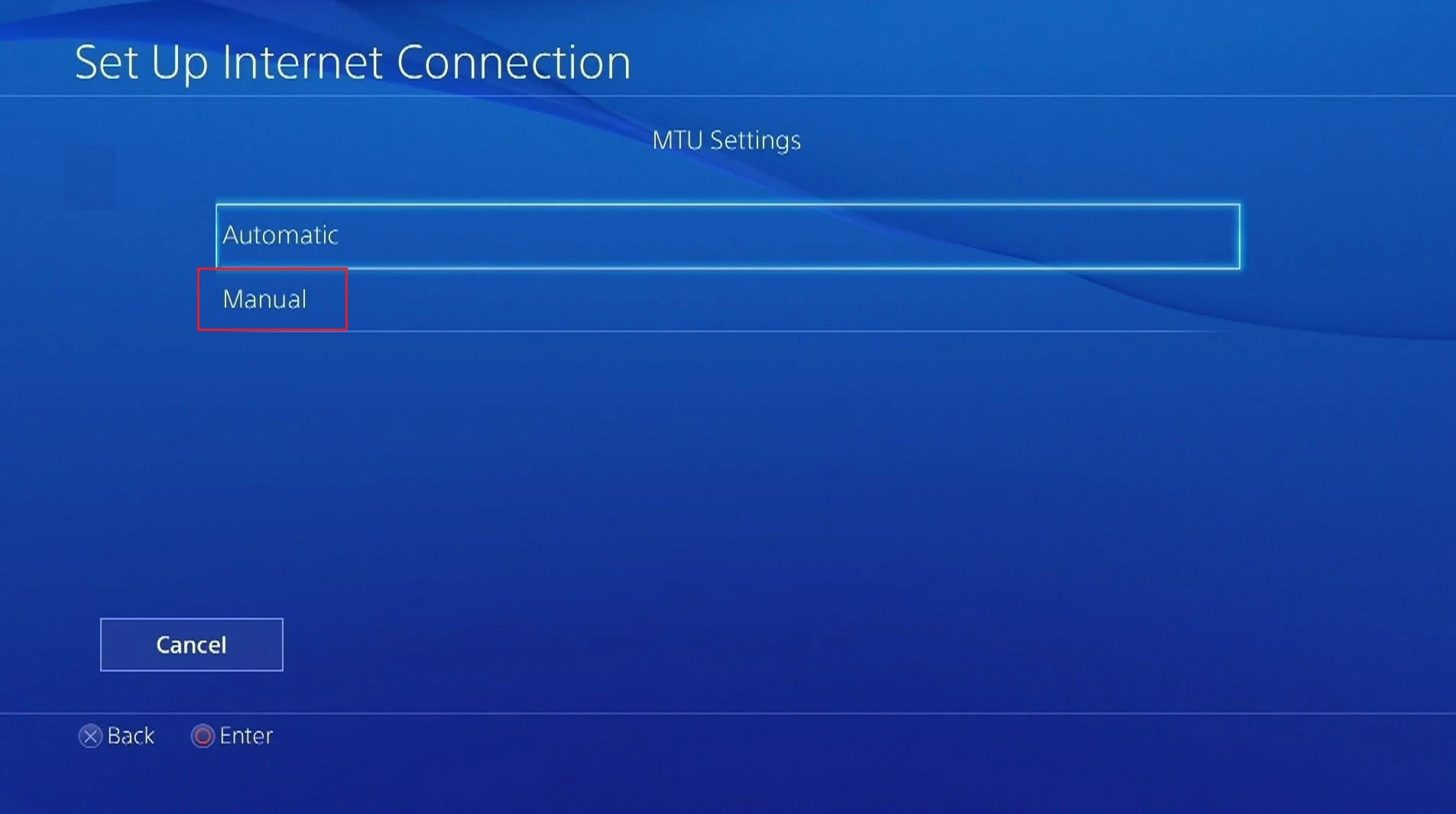
2. Entrez la valeur 1456 dans le champ de valeur MTU .
Remarque : La valeur MTU peut être notée à partir des spécifications du routeur Wi-Fi.
3. Sélectionnez l'option Utiliser dans la fenêtre Serveur proxy .
Remarque : Vous pouvez également sélectionner l'option Ne pas utiliser si vous ne souhaitez pas de serveur proxy.
4. Entrez l' Adresse et le numéro de port du serveur proxy dans les champs et sélectionnez le bouton Suivant .
Remarque : Vous pouvez entrer l'adresse et le numéro de port du proxy que vous utilisez sur votre PC Windows.
5. Sélectionnez le bouton Tester la connexion Internet et attendez un certain temps.
6. Essayez de vous connecter à votre compte sur la console PlayStation.
A lire aussi : Comment désactiver la console PS4 principale
Quelles sont les causes du réseau PS4 et de l'erreur WC 34731 ?
Les causes possibles des messages d'erreur tels que Échec de la connexion au PlayStation Network et code d'erreur PS4 WC 34731 sont répertoriées dans la section ci-dessous.
- Identifiants de connexion incorrects - Les identifiants de connexion, c'est-à-dire le nom d'utilisateur et le mot de passe, saisis peuvent être incorrects.
- Erreur dans le FAI - L'erreur dans le FAI ou le fournisseur de services Internet peut empêcher la PlayStation de se synchroniser avec le réseau. Si la connexion Internet fournie par le FAI est faible, vous pouvez rencontrer cette erreur.
- Détails du compte incorrects - Les détails du compte bancaire, tels que le CVV, et le numéro de carte peuvent être dans un ordre incorrect.
- Maintenance du serveur - Si le serveur PlayStation est en cours de maintenance, vous ne pouvez pas accéder aux jeux ou aux vidéos sur l'appareil ou sur le PSN.
- Adresse IP interdite - Si le nombre de tentatives de connexion au PlayStation Network a dépassé la période, l'adresse IP peut être interdite par le PSN.
Les méthodes pour résoudre le problème de réseau sur PS4 à l'aide du serveur proxy Wi-Fi PS4 sont expliquées ci-dessous.
Méthode 1 : Méthodes de dépannage de base
Dans un premier temps, essayez de mettre en œuvre les méthodes de dépannage de base décrites ici pour résoudre le problème.
1A. Vérifier la connexion Internet
La première approche consiste à vérifier si la vitesse ou la force de la connexion Internet du réseau Wi-Fi est correcte. Vérifiez si la connexion Internet est de bonne qualité et peut prendre en charge l'exigence de base de 3 Mbps sur la PlayStation. Vous pouvez utiliser le test de vitesse Internet pour vérifier la vitesse de la connexion.
1. Ouvrez le navigateur Google Chrome .

2. Visitez le site Web Speedtest et cliquez sur le bouton GO .
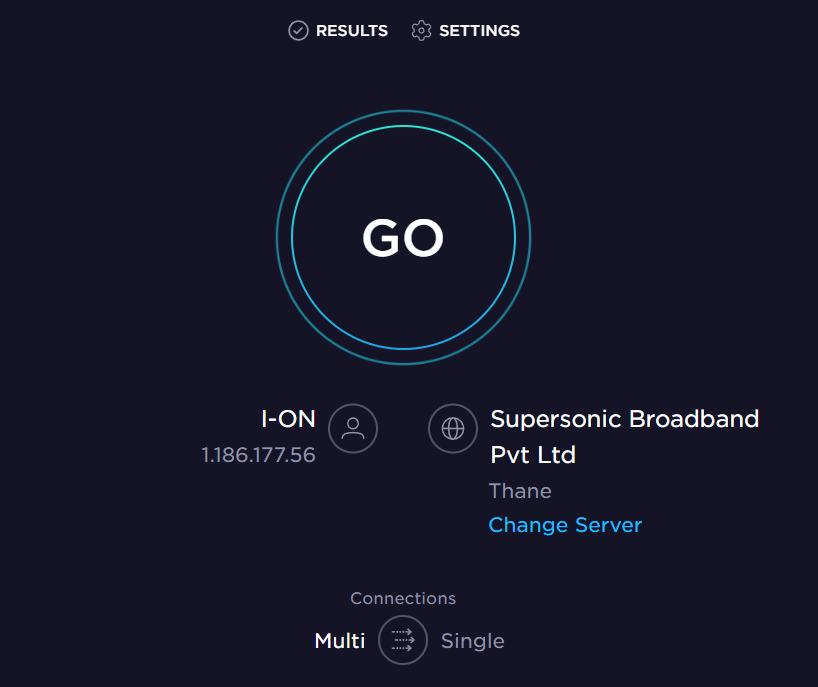
Si la connexion Internet est faible ou inférieure à 3 Mbps, vous pouvez soit utiliser :
- Un autre réseau Wi-Fi, ou
- Modifiez le forfait Connexion Internet.
1B. Entrez les détails de la carte bancaire correcte
Le code d'erreur PS4 WC 34731 peut se produire si les détails de la carte bancaire tels que le numéro de carte ou le CVV sont mal saisis. Pour résoudre le problème, vous devez :
- Entrez les détails corrects de la carte bancaire dans les champs du processus de paiement.
- Évitez d'annuler les transactions ou de rafraîchir la page.
1C. Redémarrer les périphériques de connexion
Le problème avec la connexion et le proxy peut survenir après les pannes de courant ou quelques problèmes mineurs. Pour résoudre ce problème, vous pouvez redémarrer ou redémarrer la PlayStation et le routeur sans fil et essayer de les connecter en même temps. Cela rétablirait également le serveur proxy Wi-Fi PS4 sur la console.
Option I : PlayStation 4
La méthode pour redémarrer votre PS4 est décrite ci-dessous. Vous pouvez redémarrer la console PS4 et vous reconnecter à la console.
1. Appuyez sur le bouton d' alimentation de la console PlayStation pour accéder aux options d'alimentation .
2. Sélectionnez l'option Éteindre la PS4 et débranchez-la de la prise de courant.
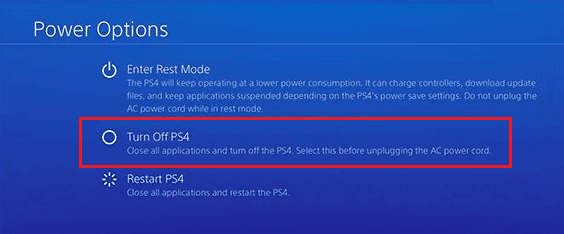
3. Rebranchez la console PlayStation dans la prise de courant et allumez-la.
4. Connectez la console PS4 au réseau Wi-Fi et connectez-vous à l'aide de vos informations d'identification.
Option II : Routeur Wi-Fi
Suivez les étapes ci-dessous pour redémarrer manuellement le routeur Wi-Fi.
1. Éteignez les appareils et débranchez -les de la prise de courant .
2. Rebranchez les appareils à la prise de courant après quelques minutes.
3. Allumez le routeur et connectez la PlayStation au réseau Wi-Fi.
Lisez également: Correction de l'erreur PS4 CE-34788-0
1D. Vérifier l'état du réseau PlayStation
Parfois, le PlayStation Network peut être en panne en raison de problèmes de maintenance ou de serveur. Vous pouvez vérifier l'état du PSN sur le site officiel à l'aide du navigateur Web.
1. Lancez le navigateur Web Google Chrome .

2. Ouvrez le site Web officiel de la PlayStation et accédez à l'onglet Support .
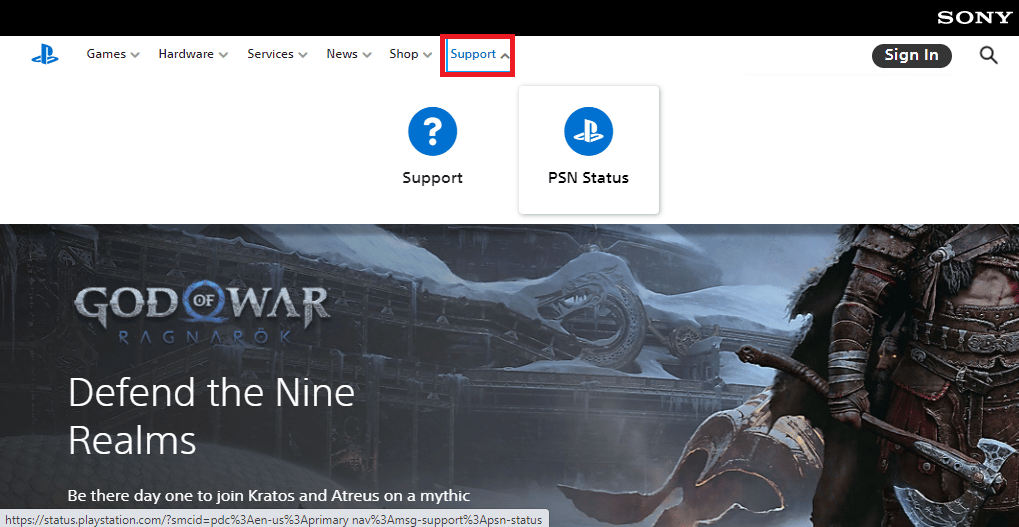
3. Cliquez sur l'option État PSN pour vérifier l'état du réseau de PlayStation.
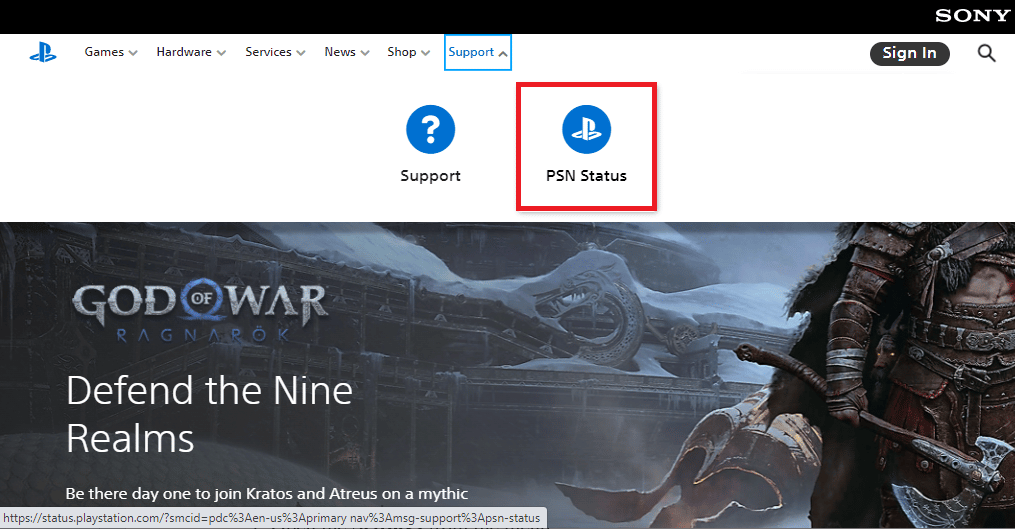
1E. Connexion automatique
Le message d'erreur Échec de la connexion au réseau PlayStation s'affiche généralement si les informations d'identification du compte utilisateur sont mal saisies. Pour corriger le message d'erreur, vous pouvez essayer de choisir l'option de connexion automatique sur la console PS4.
1. Ouvrez les Paramètres dans le menu.

2. Sélectionnez l'option Utilisateur .
3. Revenez à Paramètres et sélectionnez l'écran Paramètres de connexion .
4. Cochez l'option Se connecter à PlayStation automatiquement .
5. Redémarrez la console PlayStation et connectez-vous à votre console.
1F. réinitialiser le mot de passe
La réinitialisation du mot de passe de la console PS4 peut résoudre le problème de connexion réseau. Vous pouvez réinitialiser le mot de passe sur la page de connexion PlayStation, puis utiliser le mot de passe pour vous connecter à la console PS4.
1. Ouvrez le navigateur Web Google Chrome .


2. Ouvrez le site Web officiel de la page de connexion PlayStation et cliquez sur le bouton Se connecter .
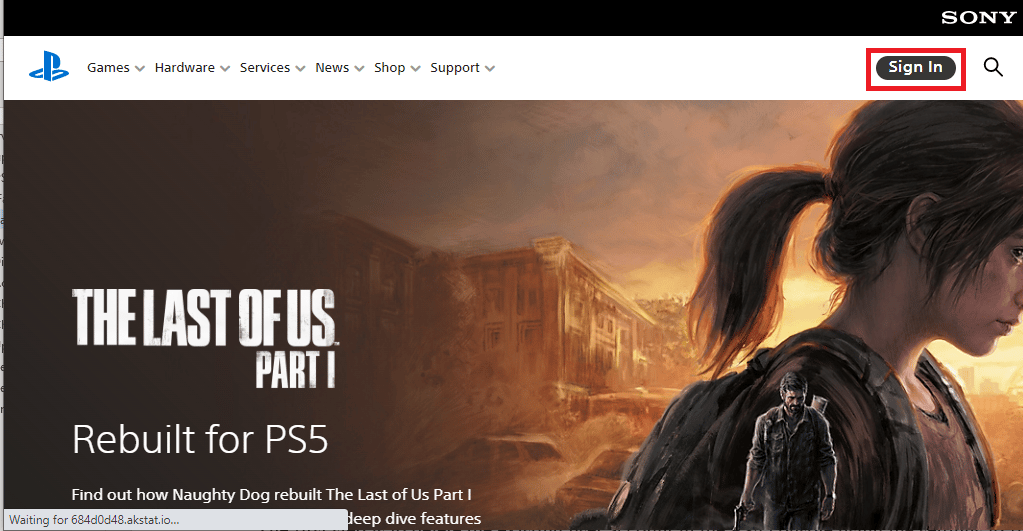
3. Cliquez sur Problème de connexion ? option.
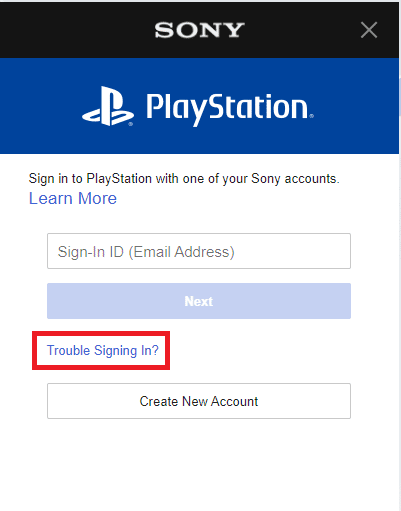
4. Cliquez sur l'option Réinitialiser votre mot de passe.
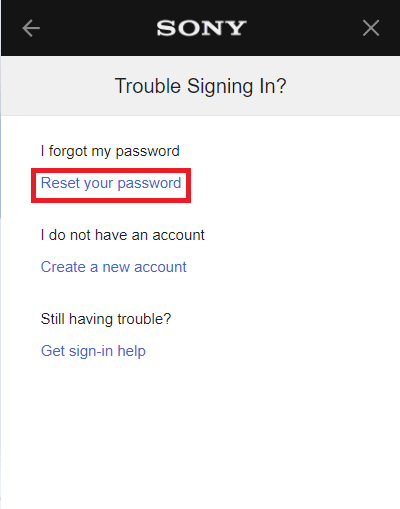
5. Saisissez votre adresse e -mail dans le champ.
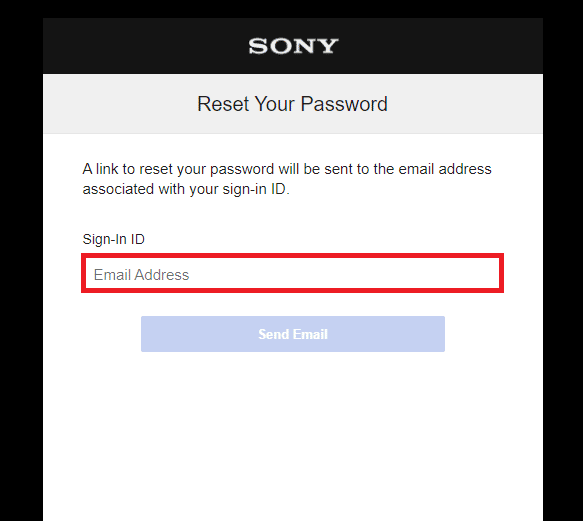
6. Ouvrez l'e-mail contenant le lien pour réinitialiser votre mot de passe .
Lisez également: Correction d'une erreur PlayStation lors de la connexion
1G. Rajouter un compte sur PlayStation
Une autre méthode de base pour résoudre le problème de connexion réseau consiste à rajouter le compte d'utilisateur dans la console PS4. Le serveur proxy Wi-Fi PS4 doit être rétabli après le rajout du compte utilisateur.
Étape I : Supprimer le compte d'utilisateur
La première étape consiste à supprimer le compte d'utilisateur existant dans la console PS4 en utilisant les paramètres pour corriger le code d'erreur PS4 WC 34731.
1. Ouvrez les Paramètres dans le menu.

2. Sélectionnez l'écran Paramètres de connexion .
3. Sélectionnez l'option Gestion des utilisateurs .
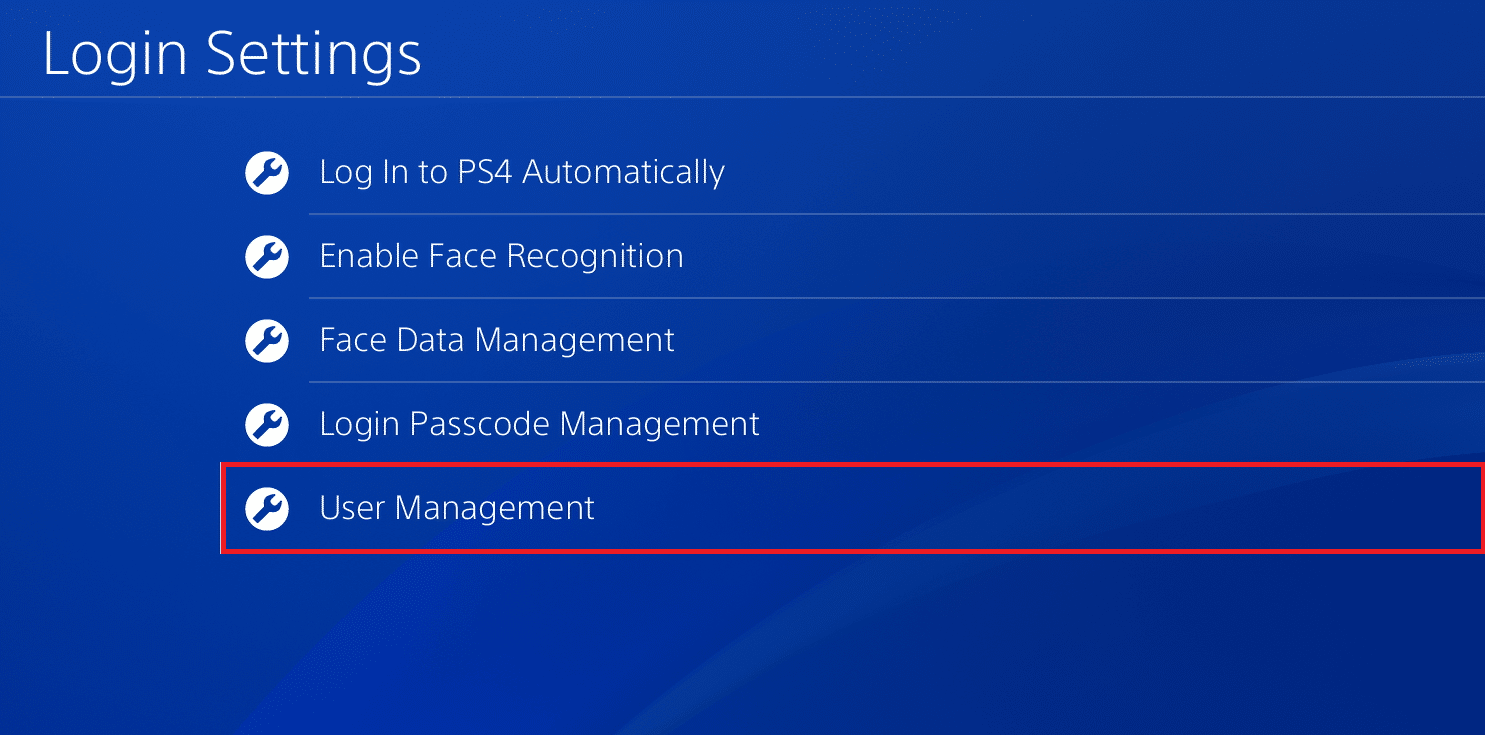
4. Sélectionnez l'option Supprimer l'utilisateur .
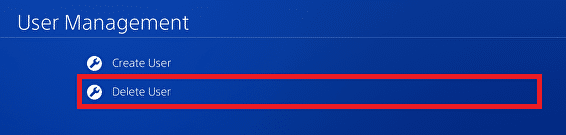
5. Sélectionnez le compte d'utilisateur dans la liste.
6. Sélectionnez l'option Supprimer .
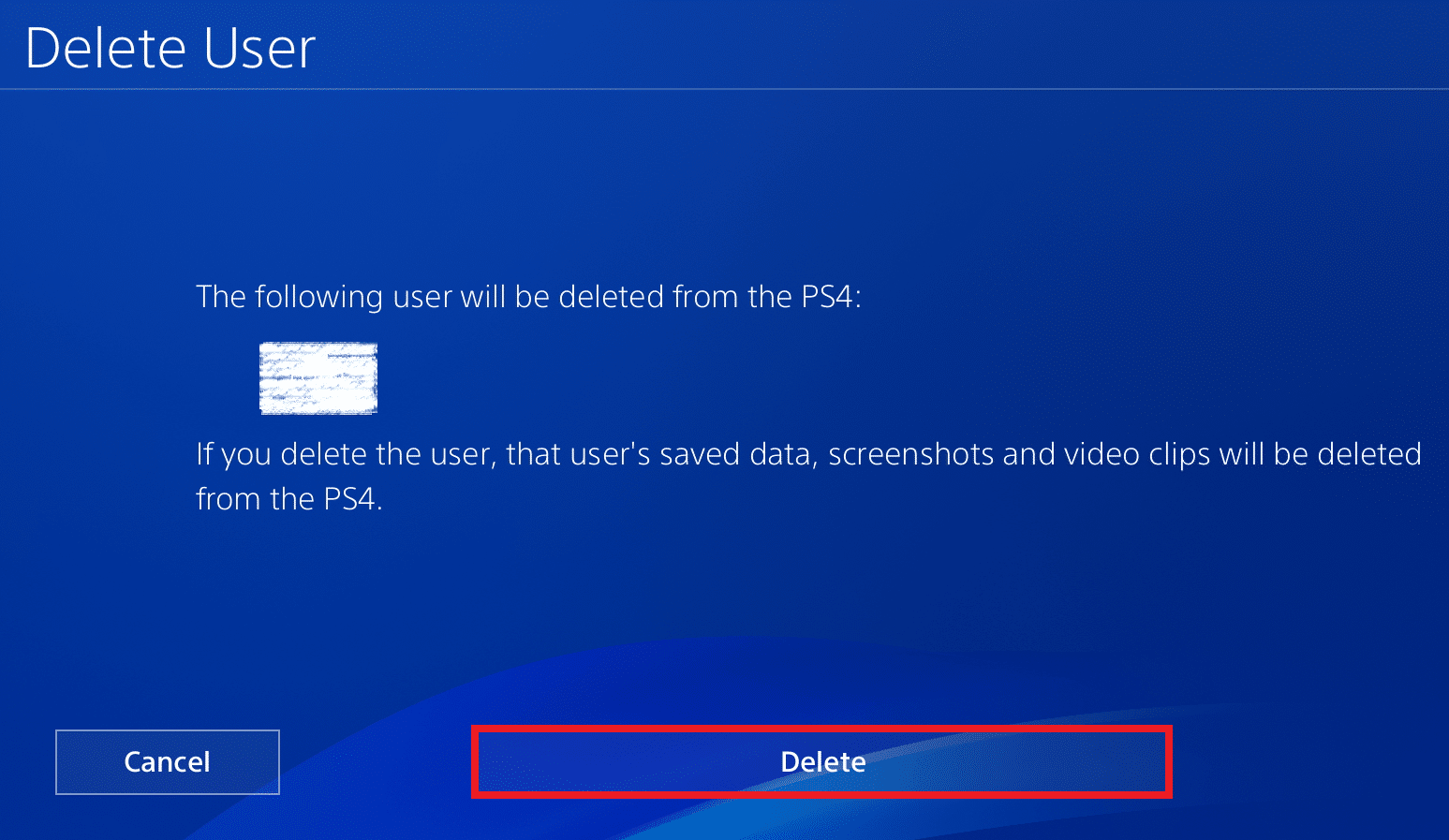
7. Sélectionnez l'option Oui pour confirmer la sélection.
Étape II : ajouter à nouveau un compte d'utilisateur
L'étape suivante consiste à rajouter manuellement le compte d'utilisateur et à saisir les informations d'identification sur la console PS4.
1. Dans la fenêtre Gestion des utilisateurs , sélectionnez l'option Nouvel utilisateur .
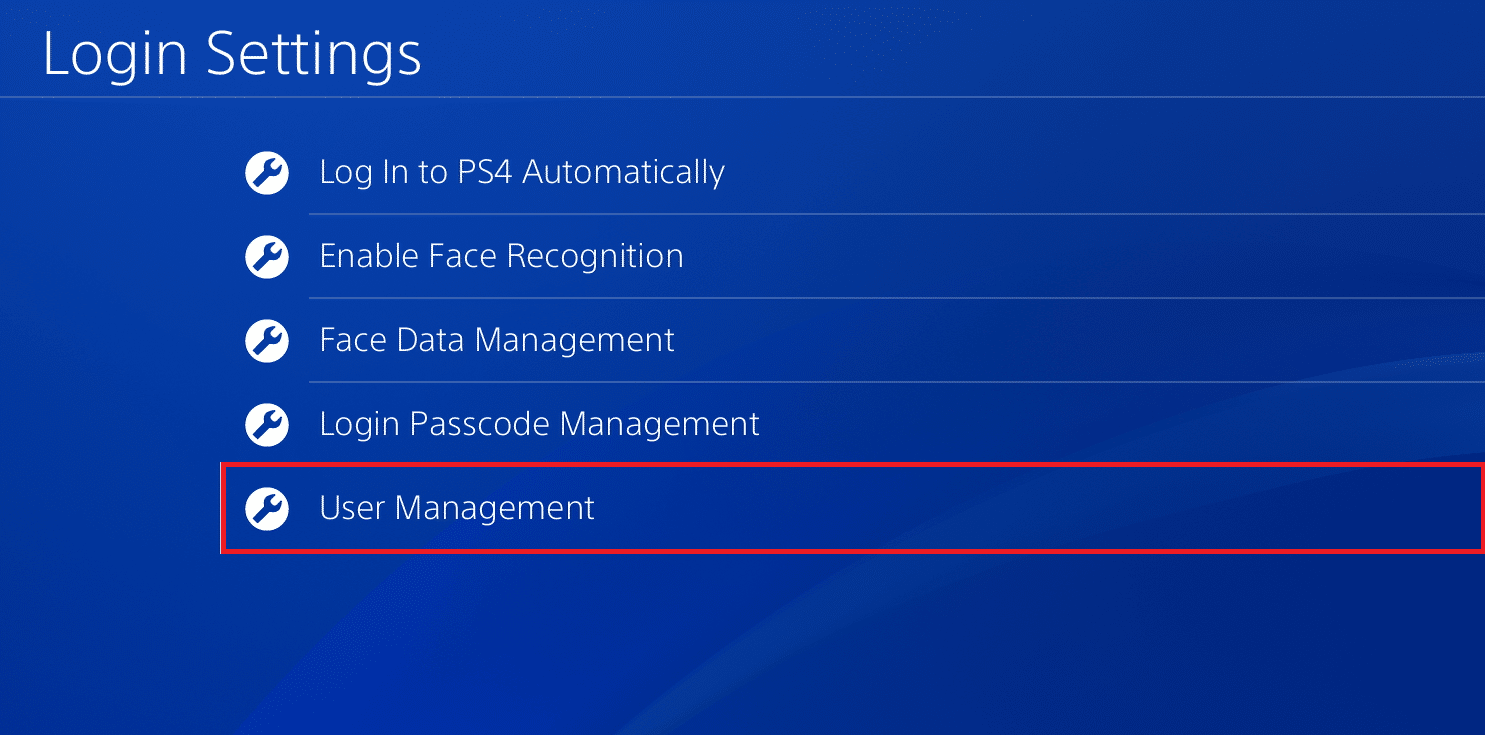
2. Sélectionnez l'option Créer un utilisateur .
3. Sélectionnez l'option Accepter dans les termes et conditions.
4. Ouvrez les paramètres dans le menu.
5. Sélectionnez l'onglet Gestion des comptes .
6. Sélectionnez l'option Se connecter au PlayStation Network .
7. Saisissez les informations d'identification de l'utilisateur dans les champs et connectez-vous à votre compte.
Méthode 2 : Passer au réseau filaire
Si vous utilisez un routeur sans fil pour connecter votre console PS4, vous pouvez passer à l'utilisation d'un réseau filaire pour résoudre le problème avec le réseau.
1. Ouvrez les Paramètres dans le menu.

2. Sélectionnez l'option Réseau .

3. Sélectionnez l'option Configurer la connexion Internet .
4. Sélectionnez l'option Utiliser un câble LAN dans la section Comment voulez-vous vous connecter au réseau ?
Méthode 3 : Mettre à jour le micrologiciel PS4
L'utilisation d'un micrologiciel PlayStation 4 obsolète peut être à l'origine des problèmes de réseau. Pour résoudre ce problème, vous pouvez mettre à jour le micrologiciel manuellement et installer la nouvelle mise à jour sur la console.
1. Ouvrez les Paramètres dans le menu.

2. Sélectionnez l'option Mise à jour du logiciel système .
3. Sélectionnez l'option Mettre à jour maintenant .
4. Sélectionnez l'option Accepter sur la page Contrat de licence du logiciel système .
5. Appuyez sur le bouton X et attendez que la mise à jour soit installée.

Méthode 4 : désactiver la connexion au serveur multimédia
Parfois, le message d'erreur Échec de la connexion au réseau PlayStation peut être dû à la connexion au serveur multimédia sur la console PS4. Vous pouvez désactiver l'option sur la console PS4 pour résoudre le problème.
1. Ouvrez les Paramètres dans le menu.

2. Sélectionnez l'option Réseau .
3. Sélectionnez la connexion au serveur multimédia pour désactiver la connexion.
Lisez également: Correction du blocage et du retard de la PS4 (PlayStation 4)
Méthode 5 : Activer la console PlayStation principale
Si le serveur PlayStation est en maintenance, vous pouvez suivre la méthode pour activer la console PlayStation principale. De cette façon, vous pouvez utiliser la console PS4 pour jouer à des jeux même si le serveur est en panne.
1. Ouvrez les Paramètres dans le menu.
2. Sélectionnez l'option Réseau .

3. Sélectionnez l'option Gestion de compte .
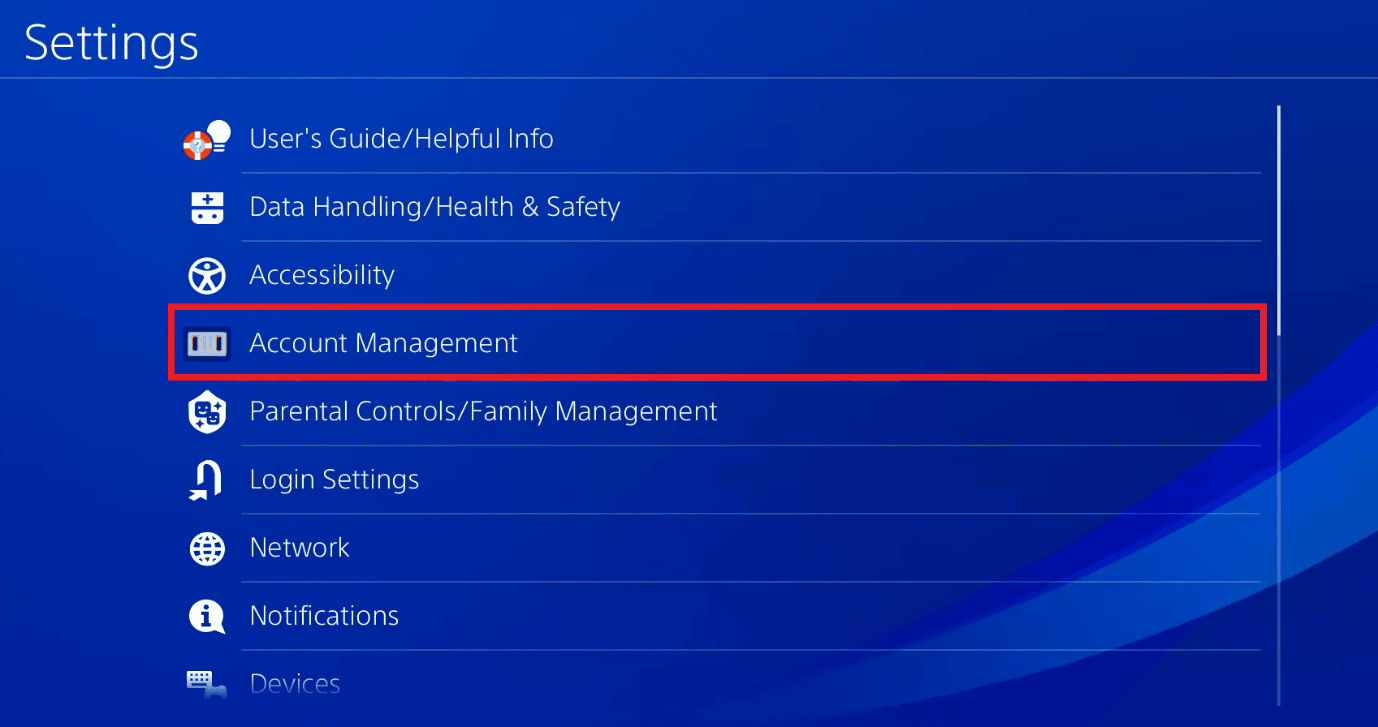
4. Activez votre console PlayStation principale.
Méthode 6 : Modifier l'adresse IP (non recommandé)
Si vous ne pouvez pas résoudre le problème d'échec de connexion au réseau PlayStation avec la connexion réseau, vous pouvez essayer de modifier l'adresse IP du routeur Wi-Fi et utiliser l'adresse IP modifiée sur la console PS4.
Étape I : Modifier l'adresse IP du routeur
La première étape consiste à modifier l'adresse IP du routeur Wi-Fi sur la page de connexion du routeur à l'aide de votre PC Windows.
1. Ouvrez le navigateur Google Chrome à partir de la barre de recherche sur votre PC.

2. Ouvrez le site Web officiel du routeur sans fil et connectez-vous à l'aide des informations d'identification du routeur.
Remarque : Vous devez saisir l'adresse IP du réseau Wi-Fi que vous avez trouvé à l'aide de la commande ipconfig/all dans l'application Invite de commandes.
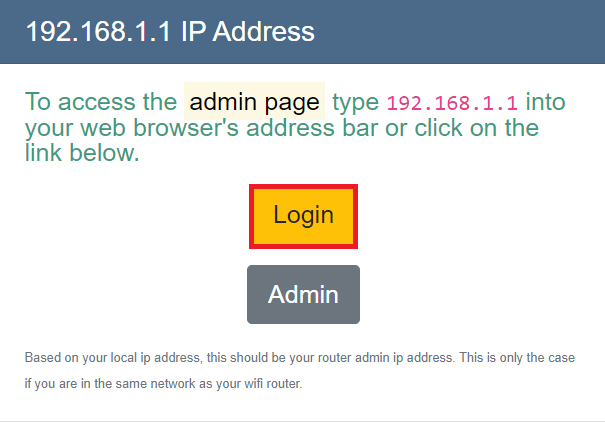
3. Accédez à la section d'adresse et remplacez le dernier chiffre de l'adresse IP par le numéro précédent.
Remarque : Si l'adresse IP est F0:97:98:52:5D: C4 , remplacez-la par F0:97:98:52:5D: C3 .
Étape II : Définir l'adresse IP sur la console PlayStation
La prochaine étape pour résoudre le problème du serveur proxy Wi-Fi PS4 consiste à configurer manuellement l'adresse IP modifiée dans la console PS4.
1. Ouvrez les Paramètres dans le menu.

2. Sélectionnez l'option Réseau .

3. Sélectionnez l'onglet Configuration de la connexion Internet .
4. Sélectionnez l'option Utiliser le Wi-Fi dans la section Comment voulez-vous vous connecter au réseau ?
5. Sélectionnez le réseau Wi-Fi dans la liste.
6. Sélectionnez l'option Personnalisé .
7. Dans les paramètres d'adresse IP, sélectionnez l'option Manuel .
8. Entrez l'adresse IP modifiée et enregistrez le réseau sur la console PlayStation.
Lisez aussi: Combien de fois pouvez-vous être banni sur PS4
Méthode 7 : modifier les paramètres DNS
Si l'adresse IP du réseau Wi-Fi est bloquée sur le serveur PlayStation, vous pouvez utiliser cette méthode pour débloquer l'adresse IP. Vous devez entrer des valeurs différentes dans les champs DNS principal et DNS secondaire pour corriger l'erreur. Pour modifier les paramètres DNS, suivez notre guide Comment modifier les paramètres DNS.
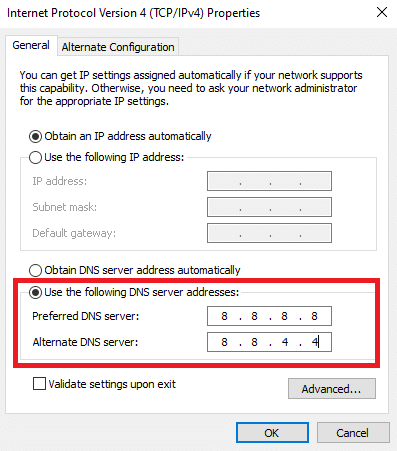
Méthode 8 : reconstruire la base de données
La méthode suivante pour résoudre le problème d'échec de connexion au réseau PlayStation consiste à reconstruire complètement la base de données de la console PS4.
1. Appuyez sur le bouton d' alimentation pour éteindre la console PlayStation.
2. Appuyez sur le bouton d' alimentation pendant 8 secondes.
3. Connectez votre Dual Shock 4 à la PlayStation à l'aide d'un câble de charge sur le port USB.
Remarque 1 : Le Dual Shock 4 est le contrôleur pour PlayStation 4. Vous pouvez également connecter un contrôleur USB à la console PS4.
4. Appuyez sur le bouton PS pour entrer en mode sans échec.
5. Accédez à l'option Base de données reconstruite et appuyez sur le bouton x .
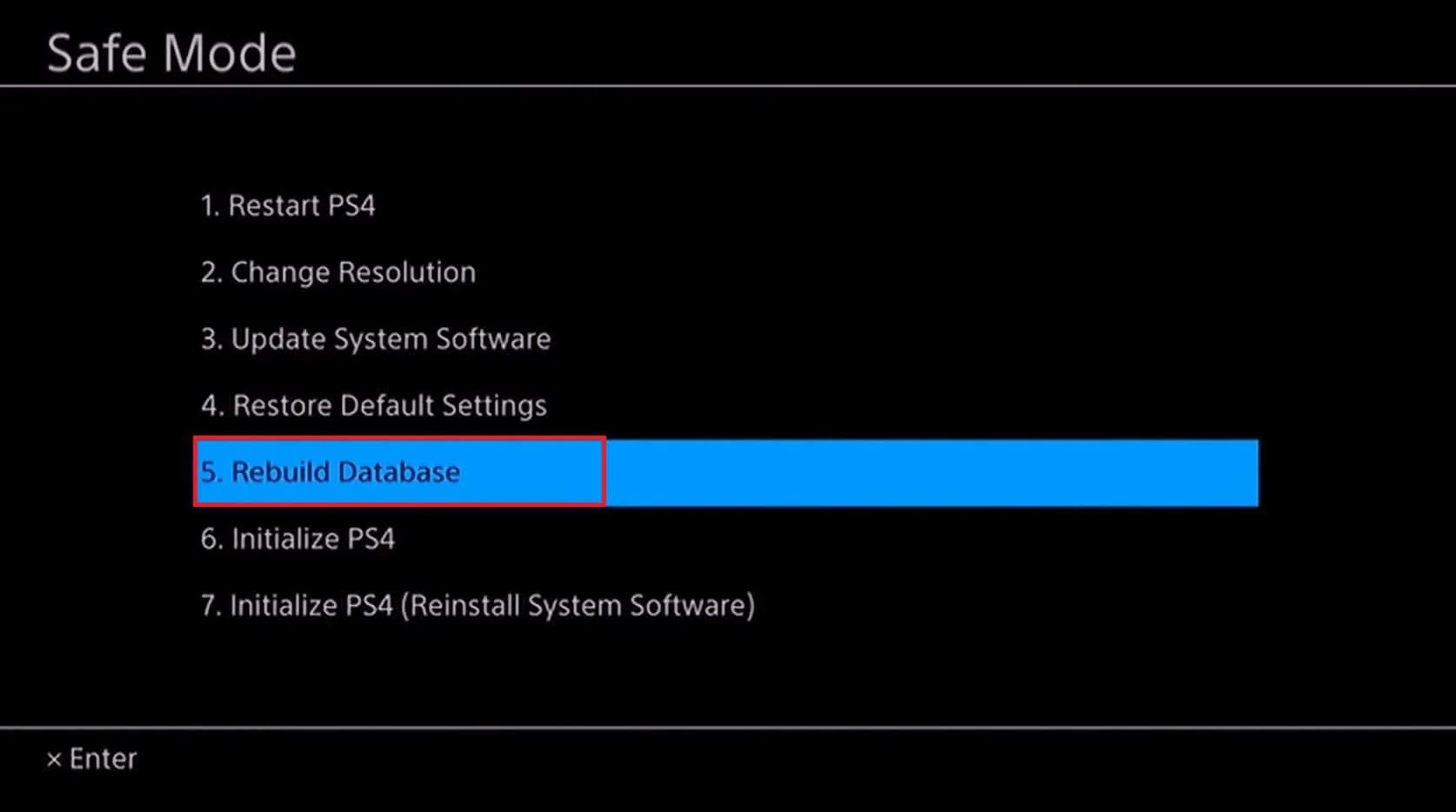
Lisez aussi: Comment supprimer définitivement les messages PS4
Méthode 9 : réinitialiser la PlayStation 4 aux paramètres par défaut (non recommandé)
Le dernier recours pour résoudre le problème consiste à réinitialiser la console PlayStation 4 aux paramètres par défaut. Cette méthode effacerait toutes les données du disque interne et rendrait la console fraîche.
1. Ouvrez les Paramètres dans le menu.

2. Sélectionnez l'option Initialisation .
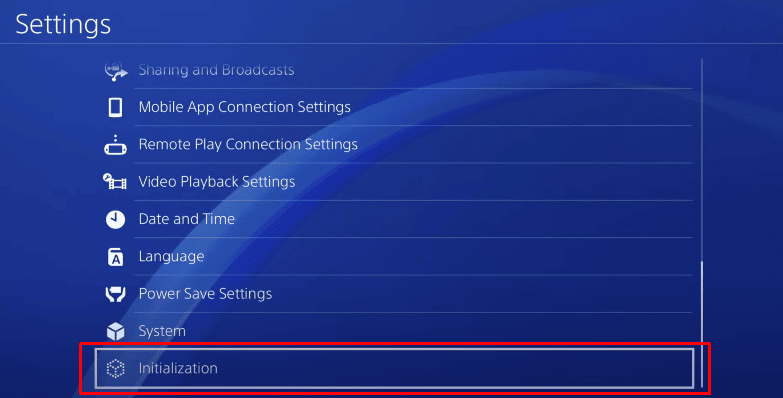
3. Sélectionnez l'option Initialiser PS4 .
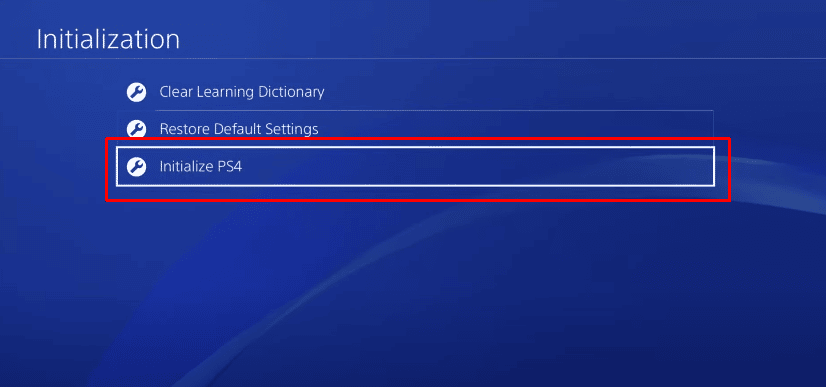
4. Sélectionnez l'option Complète pour effectuer une réinitialisation complète des paramètres d'usine.
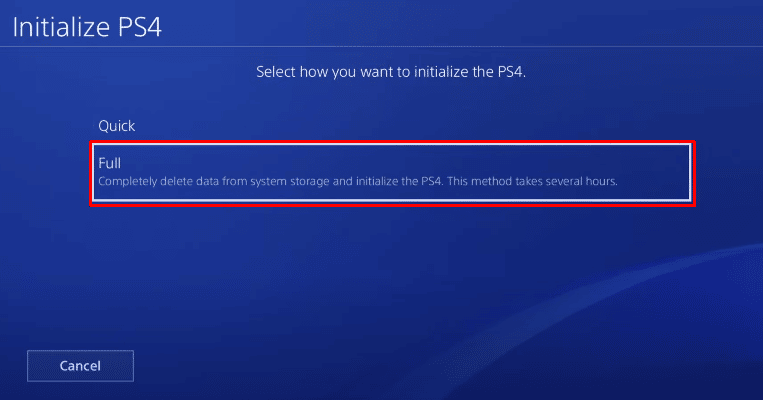
Recommandé:
- Correction du castor du code d'erreur dans Destiny
- Comment changer votre image de profil sur l'application Xbox
- Correction de l'erreur PS4 CE-32895-7
- L'initialisation de la PS4 supprime-t-elle le compte PSN ?
Les méthodes pour corriger les messages d'erreur Impossible de se connecter au PlayStation Network et au code d'erreur PS4 WC 34731 sont expliquées dans l'article. Veuillez nous faire part de vos suggestions et questions sur le serveur proxy Wi-Fi PS4 dans la section des commentaires.
